เปลี่ยนมือถือเป็นกล้องเว็บแคมง่าย ๆ แค่มี OBS
- mulberryaiofficial
- 9 ส.ค. 2564
- ยาว 1 นาที
อัปเดตเมื่อ 9 ส.ค. 2564
อย่างที่ทราบกันดีว่าช่วงนี้อยู่ในช่วงการระบาดของ โควิด-19 ทำให้ช่วงนี้หลายท่านต้อง WFH และประชุม วิดีโอคอนเฟอเรนซ์ แทนการเดินทางไปทำงาน
ซึ่งในการประชุมวิดีโอคอนเฟอเรนซ์ แน่นอนว่าต้องใช้กล้องเว็บแคมเป็นส่วนประกอบ หากจะใช้มือถือก็ยากในการแชร์ไฟล์งาน หรือหน้าจอ จึงจำเป็นต้องใช้โน้ตบุค หรือคอมพ์ ซึ่งหากเป็นโน้ตบุคก็มีกล้องเว็บแคม
ติดมาให้อยู่แล้ว แต่บางคนอาจจะใช้เป็นคอมพิวเตอร์ส่วนตัว ทำให้ต้องซื้อกล้องเว็บแคมเพิ่ม
แล้วถ้าหากคนที่ไม่มี หรือกล้องเว็บแคมโน๊ตบุ๊คเสีย คุณภาพต่ำ
คุณสามารถใช้มือถือที่คุณมีอยู่เป็นกล้องเว็บแคมได้
ง่ายมาก แค่มีโปรแกรม OBS
สิ่งที่ต้องมี
1.คอมพ์ หรือโน้ตบุค
2.มือถือ
3.โปรแกรม OBS
ขั้นตอน
1.เข้าเว็บเบราเซอร์ obs.ninja จากนั้นคลิ๊ก Create Reusable Invite

2.หากต้องการภาพที่ชัดขึ้น และเสียงที่ดีขึ้น กดเลือก “Unlock Video Bitrate (20mbps)” และ “Enable Stereo and Pro HD Audio” แล้วกด “GENERATE THE INVITE LINK”

3.จากนั้นคลิ๊กตรงกรอบสีแดง (OBS Browser Source Link) เพื่อคัดลอกลิงค์ และเปิดโปรแกรม OBS Studio
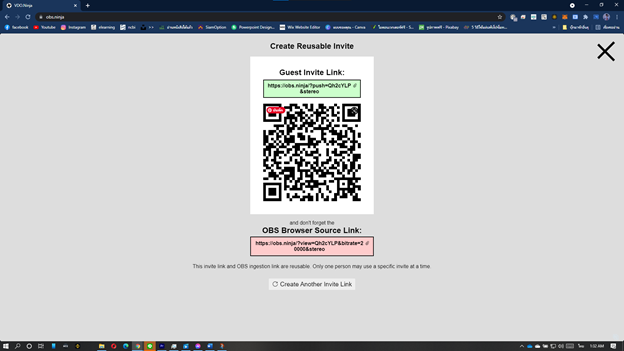
4.คลิ๊ก + เพื่อเพิ่มแหล่งสัญญาณ แล้วเลือกตรง Browser
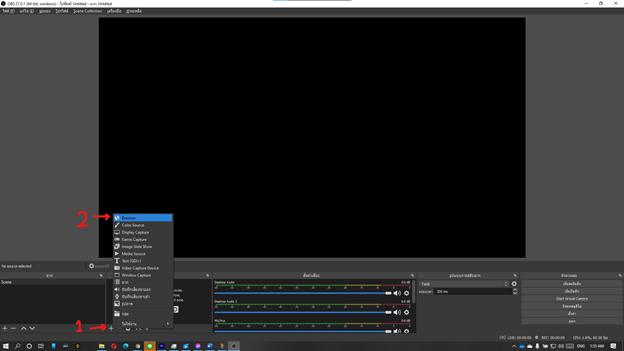
5. ตรง Tab ที่ 1 สำหรับตั้งชื่อแหล่งสัญญาณ อาจจะตั้งว่า Camera เพื่อให้จำง่าย จากนั้นคลิ๊กตกลงจะเข้า Tab ที่ 2
ตรงช่อง URL ให้เราวางลิงค์ที่เราคัดลอกมาจากเว็บ obs.ninja
ตรงช่อง width และ Height ให้เรากำหนดขนาดความละเอียดอาจใส่เป็น Full HD คือ 1920 และ 1080
ส่วนช่อง Custom CSS ให้ลบทุกอย่างออก จากนั้นคลิ๊กตกลง
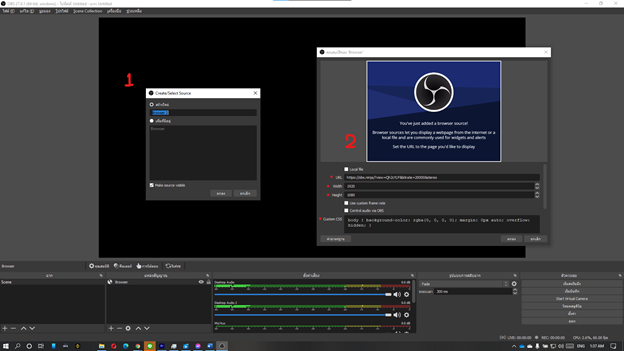
6.กลับมายังหน้าเบราเซอร์อีกครั้ง และหยิบมือถือขึ้นมาเปิดแสกน Qr code ซึ่งจะได้ลิงค์ในรูปแบบข้อความ จากนั้นคัดลอกข้อความที่ได้เพื่อไปใส่ในเบราเซอร์ในมือถือ ซึ่งทางเราขอแนะนำเป็น Opera
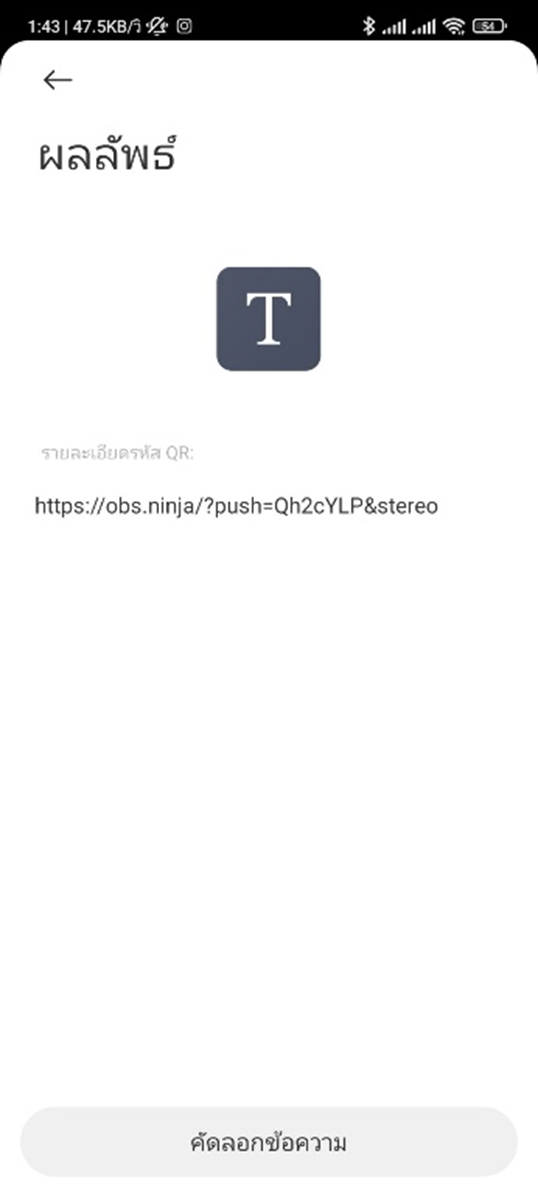
7. จากนั้นกด Share your Camera จากนั้นเบราเซอร์จะขอสิทธิ์การเข้าถึงก็กดอนุญาตไปได้เลยครับ จากนั้นก็กด START
8. จากนั้นในโปรแกรม OBS จะพบว่าภาพจากมือถือเข้ามาแล้ว จากนั้นกดตรง Start Virtual Camera
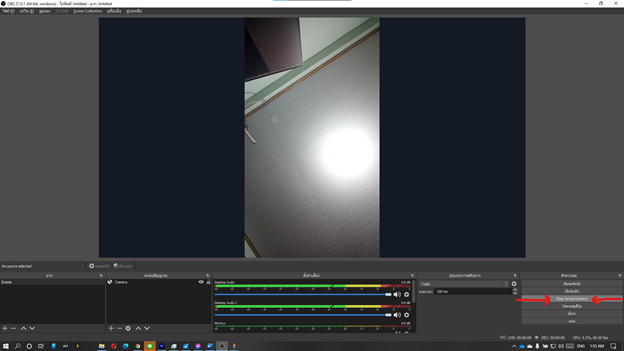
9.จากนั้นเปิดโปรแกรมที่ใช้สำหรับประชุมได้เลย ทางเราขอยกตัวอย่าง Zoom เปลี่ยนที่มาของกล้องเป็น OBS Virtual Camera เป็นอันเสร็จสิ้น

เห็นไหมง่ายมากกก ไม่ถึง 10 ขั้นตอนด้วยซ้ำ
ส่วนใครอยากดูเป็นวิดีโอด้านล่างนี้เลย








ความคิดเห็น